TC02 Cómo enviar tu contabilidad a la asesoría desde ClassicConta 6
La herramienta Traslado de datos permite enviar tu contabilidad desde ClassicConta 6 en pocos pasos. Puedes enviarla directamente por correo electrónico o almacenarla en un dispositivo USB para descargarla en otro equipo. Es indispensable que el traslado se realice entre equipos con licencias diferentes del programa ClassicConta 6.
El traslado de contabilidades es útil para enviar la contabilidad directamente a tu asesor y también para cubrir otras necesidades de la empresa, como, por ejemplo, llevarte los datos de la oficina para casa. La diferencia con respecto a la conexión remota (conexión con ClassicAIR) es que no se trabaja de manera simultánea en tiempo real, si no que el paquete de datos se traslada de un equipo a otro.
1. Generar el paquete de datos para enviar
Accede a menú Herramientas > Traslado de datos > Enviar. En el asistente Traslado de datos- Enviar selecciona las empresas y los ejercicios que deseas trasladar.
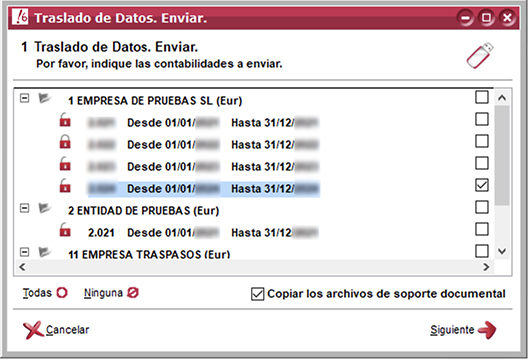
Nota: Antes de generar el paquete, confirma que seleccionas los últimos datos contabilizados para evitar errores.
A continuación, escoge el directorio de destino para generar el archivo y selecciona la unidad de almacenamiento o USB en el campo Directorio.
En la parte inferior derecha de la ventana se indica el número y el tamaño de los ficheros que componen el paquete. Los datos se comprimen automáticamente para que ocupen el menor espacio posible, facilitando el almacenamiento.
Una vez seleccionado el destino y verificados los datos, pulsa Finalizar y se realizará la copia de traslado.
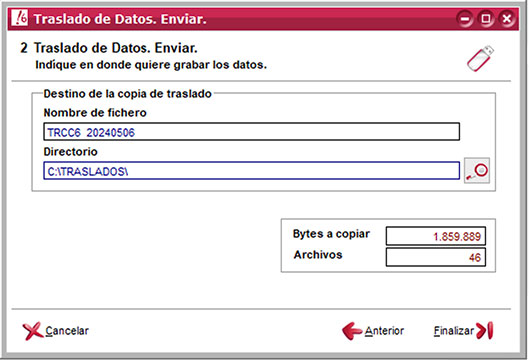
A continuación se propone automáticamente enviar el paquete de datos por email. Pulsando en Sí puedes enviar tu contabilidad automáticamente desde ClassicConta.
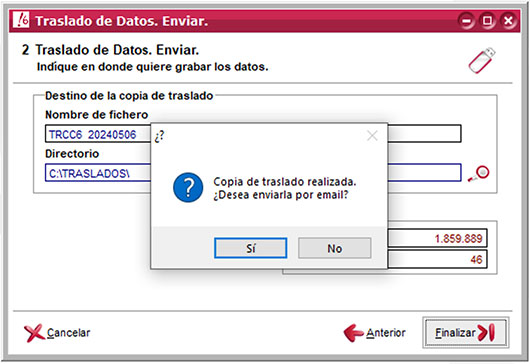
2. Recibir los datos en otro ordenador
Accede al programa ClassicConta 6 donde quieras recibir los datos y entra en menú Herramientas > Traslado de datos > Recibir. Selecciona el fichero en la memoria USB donde se almacenó la copia y pulsa Siguiente.
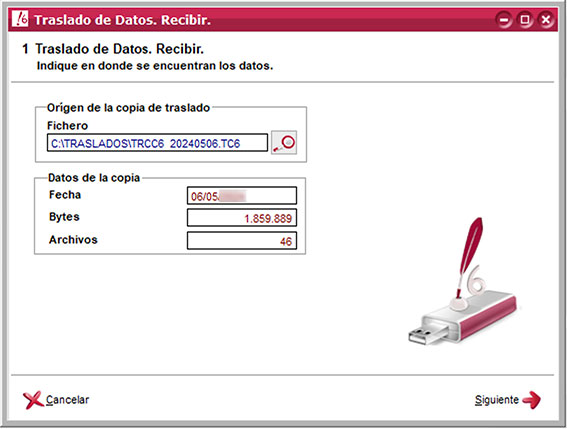
A continuación, selecciona la/s contabilidad/es que deseas recibir activando la casilla correspondiente y pulsa Finalizar. Aparecerá el mensaje de confirmación Lectura de copia de traslado realizada correctamente.
Puedes trabajar con los nuevos archivos en este ordenador y repetir este proceso las veces que sea necesario.
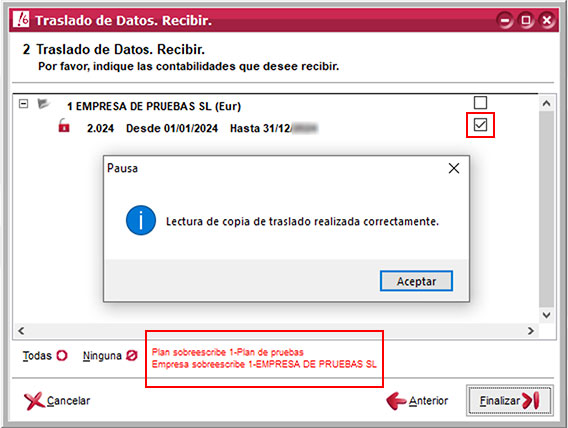
Nota: Antes de finalizar este proceso, el programa indica si los datos a recibir se van a añadir al programa o sobreescriben datos que ya existen. Es importante asegurarse que el procedimiento es correcto para no perder datos.













